
Autodesk Maya2018专业版
- 软件授权: 免费软件
- 软件类型: 国产软件
- 软件语言: 简体中文
- 更新时间: 2021-11-12
- 软件评分:
- 软件大小: 1.4 GB
- 应用平台: WinXP/Win7/Win8/Win10
Autodesk Maya2018专业版_Autodesk玛雅2018专业版软件介绍。Autodesk Maya2018专业版是一款由美国Autodesk公司(自动桌)开发的三维动画软件,Autodesk Maya2018专业版集强大的建模、渲染、模拟动画、纹理、Arnold阿诺德渲染器、运动图形工具集和动画工具,视效艺术家、建模和动画师。Autodesk Maya2018专业版通过对现有工作流和新工具的增强,帮助艺术家更快地工作。最新的Autodesk Maya2018专业版简化了从文件加载 mel 或 python 脚本的工作流。而且Autodesk Maya2018专业版节点编辑器现在可以单击源和目标端口创建连接线。 不再需要拖动鼠标来连接属性啦。

软件功能:
1、集成Arnold阿诺德渲染器
使用Arnold RenderView实时查看场景的变化,包括灯光、材质和相机。
2、运动图形工具集
快速创建复杂的过程效果和动画和实例对象
3、Maya动画时间编辑器
使用非破坏性的、基于clip的非线性编辑器进行高级动画编辑。
4、交互式的头发梳理(XGen)
直观的基于刷毛的梳妆工具可以让你更有控制和准确的发型和造型
5、彩虹桥海洋仿真系统Bifrost Ocean Simulation System
用波浪、波纹和尾迹创造逼真的海洋表面
6、形状编辑工作流程
调整你的角色和动画的速度和速度
7、渲染设置
快速渲染和管理复杂的场景,为便于重用的设置生成模板
8、增强动画表现
速度增强让你的场景更快
最新功能
一、UV 编辑器工作流、外观
UV 编辑器界面已得到改进,提供了新 UV 工具包,其中包含许多更佳的工具和功能。
UV 编辑器可用于查看 2D 视图内的多边形、NURBS 和细分曲面的 UV 纹理坐标,并以交互方式对其进行编辑。可以从“建模”(Modeling)菜单集中的“窗口 > 建模编辑器 > UV 编辑器”(Windows > Modeling Editors > UV Editor)或“UV > UV 编辑器”(UV > UV Editor)菜单访问它。
与在 Maya 中使用的其他建模工具非常类似,您可以为曲面选择、移动、缩放和大体修改 UV 拓扑。还可以将与指定的纹理贴图相关联的图像作为 UV 编辑器内的背景查看,同时也可以修改 UV 布局以根据需要进行匹配。
通过使用 “UV 编辑工作区”(UV Editing Workspace),可以轻松地将 3D 对象与其 2D 纹理坐标进行比较。此工作区同时显示透视视图和 “UV 编辑器”(UV Editor),允许您查看 3D 场景视图内的 UV 与 “UV 编辑器”(UV Editor)的 2D 视图中的这些 UV 有何关系,反之亦然。
在“UV 编辑器”(UV Editor)中,可以通过“UV 编辑器”(UV Editor)的菜单、视图栏或“UV 工具包”(UV Toolkit)访问所有主要的 UV 任务。此外,可以在该编辑器的外部通过“建模”(Modeling)菜单集的“UV”菜单使用许多功能。
二、用于交互式修饰的成束修改器
生成逼真的头发和毛发成束效果,以获得外观更自然的头发和毛发。
使用新的成束修改器可以生成逼真的头发和毛发成束效果。成束功能通过打散均匀垂下的头发来创建看起来更自然的头发。使用该修改器可通过添加次成束或通过生成其他有趣的头发形状和效果(例如,卷曲和圈)来细化您的修饰。使用修改器属性、表达式或控制贴图和遮罩可控制发束的大小、形状和分布。
三、After Effects 实时链接
在 Maya 和 Adobe After Effects 之间创建实时链接,以便同时进行实时更改和查看场景。
通过在 Maya 与 Adobe After Effects 之间创建实时链接,可以同时在这两个软件中查看场景,以及在 Maya 中执行更改,然后使更改在 After Effects 中实时更新。
兼容元素包括:
1、摄影机(包括“变换”(Transforms)、“焦距”(Focal Length)/“光圈”(Aperture)、“缩放”(Zoom))
2、聚光灯、点光源和环境光(包括“变换”(Transforms)、“强度”(Intensity)、“颜色”(Color)、“圆锥体”(Cone))
3、组(转化为 Null 元素)
4、定位器(包括“变换”(Transforms))
5、平面(若要调整大小,请缩放 1x1 平面。请勿使用“宽度”(Width)/“高度”(Height))。
6、网格(转化为实体)
导出的数据包括:
1、位置
2、旋转
3、比例
4、强度、圆锥体角度和颜色(对于灯光)
四、更多 MASH 节点
MASH 工具集为您提供了许多新节点(曲线、信号、世界、放置器等),并更新了现有节点。
现在,类型和 SVG 使用新的挤出节点,可提供平滑的多线程挤出效果。
MASH 节点增强功能
1、“分布”(Distribute)节点:线性分布时会有新的“中心”(Centre)分布。现在,您还可以体素化网格曲面,而不是填充其内部。
2、“时间”(Time)节点:新的“整个帧编号”(Whole Frame Numbers)属性会将时间舍入为最接近的整数。
3、“影响”(Influence)节点:现在可以禁用“影响”(Influence)节点。
“合并”(Merge)节点:添加了“旋转插值”(Rotation Interpolation)下拉菜单。
4、“飞行”(Flight)节点:添加了新属性,从而允许您设置模拟的初始状态并应用力。
5、“方向”(Orient)节点:现在已通过多线程提高了“方向”(Orient)节点的性能。
6、变换(Transform)节点:现在,“缩放点”(Scale Points)默认处于启动状态。
7、ID 节点:重新投影网络现在将自动设置“ID 数”(ID Count)(若要手动对其进行设置,必须先在该属性上单击鼠标右键,然后断开连接)。
8、弹簧(Spring)节点:新的“最大速度”(Max Velocity)属性。
9、音频(Audio)节点:现在适用于所有播放速度。
10、Python 节点:添加了强度控件。
11、偏移(Offset)节点:ID 现在可以偏移。
12、炸开(Explode)节点:性能提高了 3 倍左右。
13、复制器(Replicator)节点:添加了局部变换模式。
14、局部剖视图(Breakout)节点:添加了新的局部剖视图连接管理器(Breakout Connection Manager),以便更轻松地使用 MASH 网络驱动可设置动画的对象。
安装教程:
1、解压并运行Maya 2018安装程序,选择语言为中文,然后根据提示完成安装即可;
2、安装完成后,断开本地网络连接(禁用本地连接或者拔掉网线),然后运行“Maya 2018”桌面快捷方式,弹出窗口选择“输入序列号”;
3、点击“我同意”;
4、点击“激活”;
5、产品密钥“657J1”默认有了,我们输入序列号:066-66666666;
6、点击“上一步”;
7、再次输入序列号,点击下一步;
8、以管理员身份打开“Autodesk 2018”注册机,点击“Patch”;
9、将“申请码”复制到注册机的第一项中,点击“Generate”,生成激活码;
10、点击“我具有Autodesk提供的激活码”将生成的激活码复制到入内,点击NEXT。

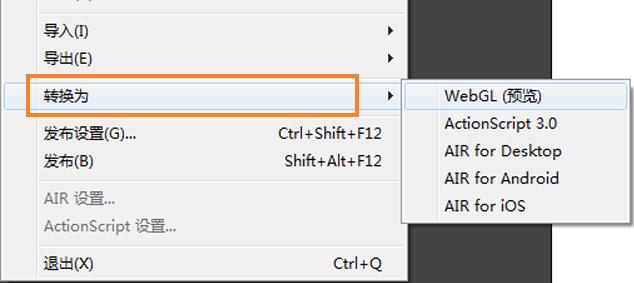

































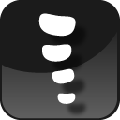
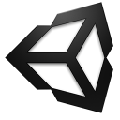



 苏公网安备32032202000432
苏公网安备32032202000432